Как отключить блокировку номера клавиатуры Logitech
Опубликовано: 2022-09-20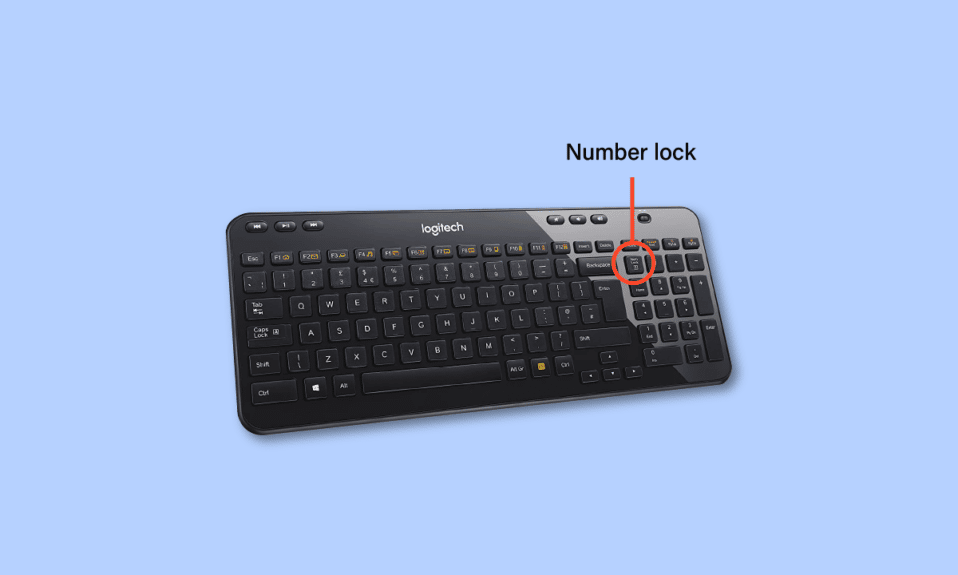
С новыми технологиями и обновлениями каждый хочет иметь самые последние версии всего. Наша жизнь становится намного проще с каждым днем благодаря растущим технологическим разработкам. Наличие компьютера или ноутбука сегодня является основным требованием. Клавиатуры Logitech сегодня довольно популярны из-за их привлекательного дизайна и портативных функций. Эта статья посвящена тому, как работать с клавиатурами Logitech и отключать блокировку номера клавиатуры Logitech. Кроме того, давайте узнаем, почему ваши цифры не будут работать на вашей клавиатуре Logitech и как постоянно поддерживать Num Lock на клавиатуре Logitech. Итак, это руководство о том, как отключить Num Lock на клавиатуре, поможет вам понять, как двигаться вперед с технологиями и миром беспроводных устройств.
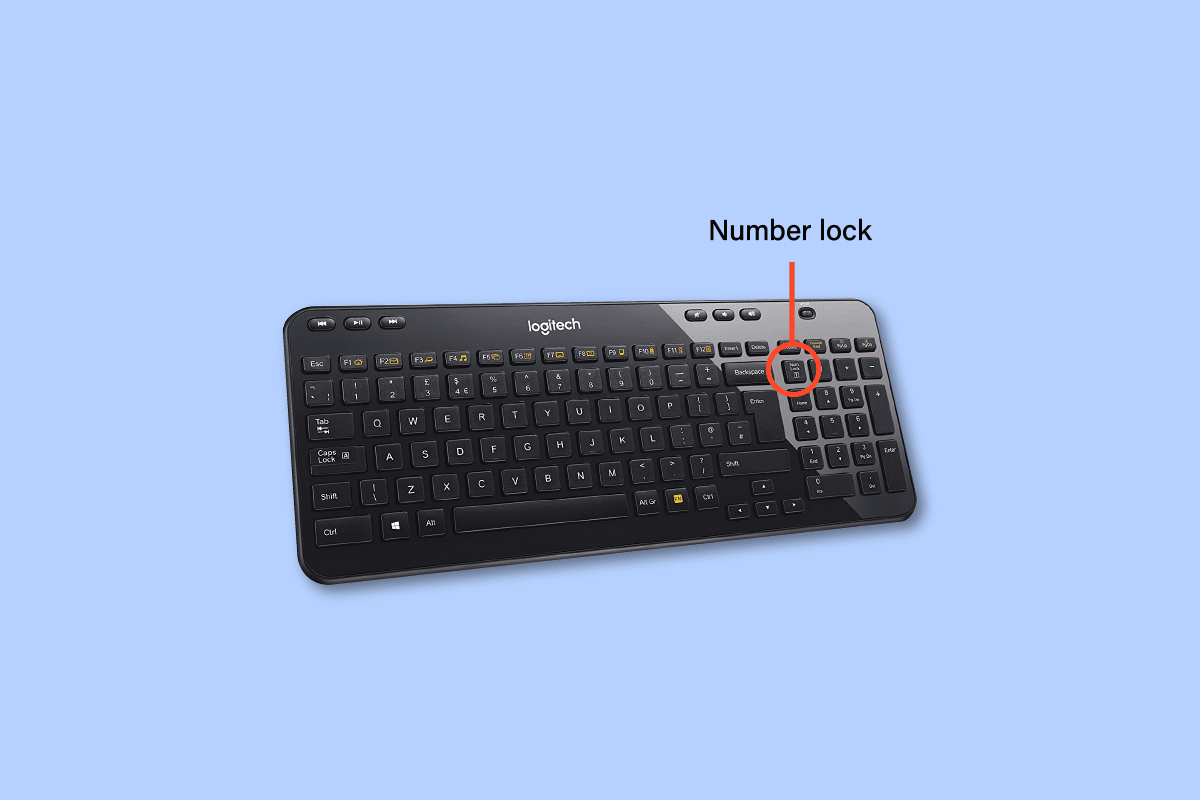
Содержание
- Как отключить блокировку номера клавиатуры Logitech
- Как отключить Num Lock на клавиатуре?
- Почему ваш Num Lock отключается?
- Почему вы не можете набирать цифры на клавиатуре?
- Как включить Num Lock на клавиатуре?
- Как узнать, включен ли NumLock?
- Как вы можете включить NumLock навсегда?
- Как вы можете постоянно держать Num Lock на клавиатуре Logitech?
- Как включить Num Lock на Logitech?
- Как включить NumLock на беспроводной клавиатуре Logitech K580?
- Как отключить блокировку номера клавиатуры Logitech?
- Почему ваши цифры не будут работать на вашей клавиатуре Logitech?
Как отключить блокировку номера клавиатуры Logitech
Продолжайте читать дальше, чтобы найти шаги, подробно иллюстрирующие, как отключить блокировку номера клавиатуры Logitech, с полезными иллюстрациями для лучшего понимания.
Как отключить Num Lock на клавиатуре?
Давайте посмотрим, как отключить Num Lock на клавиатуре:
- Если на вашей клавиатуре есть специальная кнопка Num Lock , вы можете нажать ее, чтобы выключить или включить Num Lock.
- Однако, если ваша клавиатура разделяет функцию Num Lock с другой клавишей, например, с клавишей Insert или F12 , вы можете использовать клавишу Fn с комбинацией этой клавиши Num Lock, чтобы выключить или включить Num Lock.
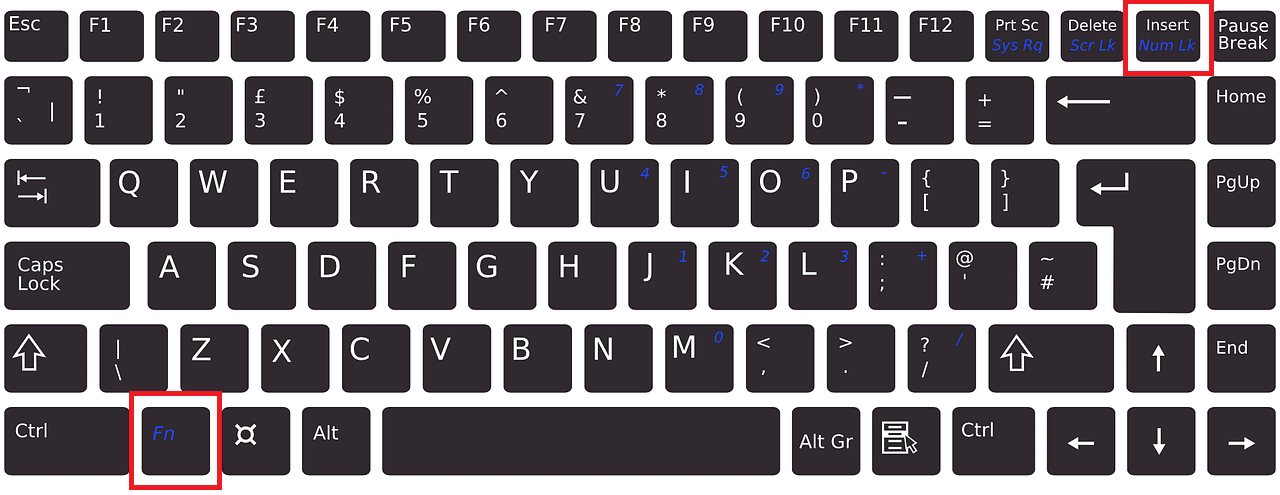
Продолжайте читать, чтобы узнать больше о способах отключения клавиши блокировки клавиатуры Logitech.
Читайте также : Как отключить родительский контроль в Fortnite
Почему ваш Num Lock отключается?
Если клавиша NumLock постоянно отключается, это может быть связано с тем, что вы должны были перезапустить устройство , на котором Num Lock отключен по умолчанию. Если ваша учетная запись зарегистрирована и активна на виртуальной машине, перезапуск машины отключит клавишу Num Lock по умолчанию. Повторный вход в систему приводит к тому, что клавиша Num Lock включается только в том случае, если она была настроена на включение, когда профиль пользователя был активен.
Почему вы не можете набирать цифры на клавиатуре?
Если клавиша Num Lock отключена , цифровые клавиши с правой стороны клавиатуры не будут работать. Только если включена клавиша Num Lock, вы можете вводить цифры с правой цифровой клавиатуры.
Как включить Num Lock на клавиатуре?
Вы можете включить клавишу Num Lock на клавиатуре с помощью комбинации клавиш Fn + NumLock/NumLk .
Как узнать, включен ли NumLock?
Чтобы узнать, включена ли клавиша Num Lock, вы можете:
1. Нажмите любую цифровую клавишу на правой цифровой клавиатуре .
2А. Если число набрано на экране, Num Lock включен .
2Б. Но если курсор перемещается , Num Lock отключен .
Как вы можете включить NumLock навсегда?
Невозможно постоянно держать Num Lock включенным. Вы можете включить Num Lock, выполнив следующие действия.
1. Нажмите комбинацию клавиш Windows + R на клавиатуре, чтобы открыть диалоговое окно « Выполнить ».
2. Введите regedit в указанное поле и нажмите Enter .

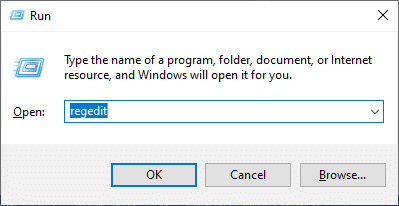
3. Нажмите OK и перейдите по следующему пути в редакторе реестра:
Компьютер\HKEY_USERS\.DEFAULT\Панель управления\Клавиатура
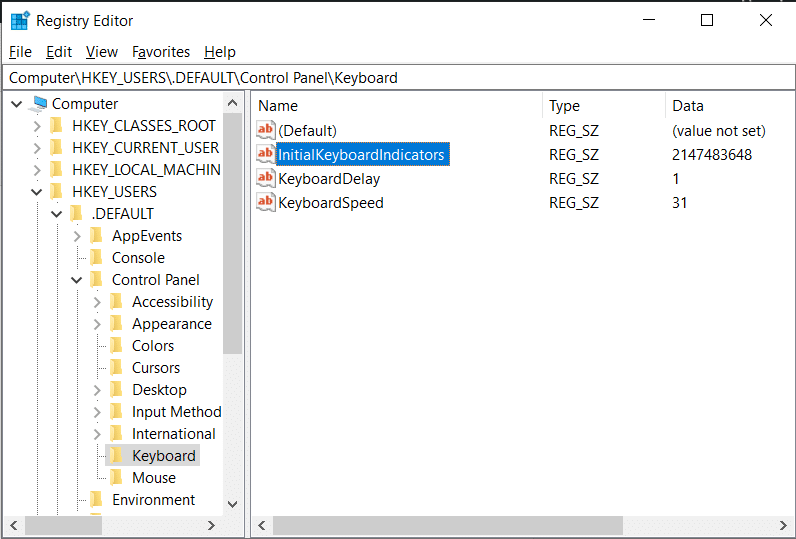
4. Установите для параметра InitialKeyboardIndicators значение 2 , чтобы включить Num Lock на вашем устройстве.
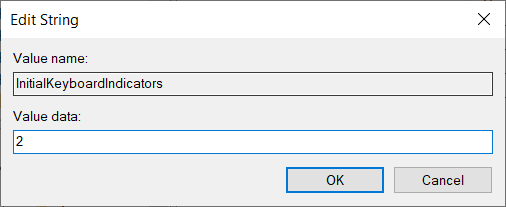
Читайте также : Что такое кнопка «Домой» на клавиатуре?
Как вы можете постоянно держать Num Lock на клавиатуре Logitech?
Вы действительно не можете держать Num Lock постоянно включенным , так как после перезагрузки вашего ПК или ноутбука Num Lock отключается по умолчанию. Но вы можете выполнить вышеупомянутые шаги , чтобы Num Lock оставался включенным до следующей перезагрузки вашего устройства.
Как включить Num Lock на Logitech?
Читайте ниже, чтобы узнать, как включить Num Lock на клавиатуре Logitech:
- Вы можете включить Num Lock на клавиатуре Logitech, нажав клавишу Num Lock с правой стороны над цифровой панелью .
- Если функция Num Lock используется совместно с другой клавишей, нажмите комбинацию клавиш Fn + Num Lock , чтобы включить ее.
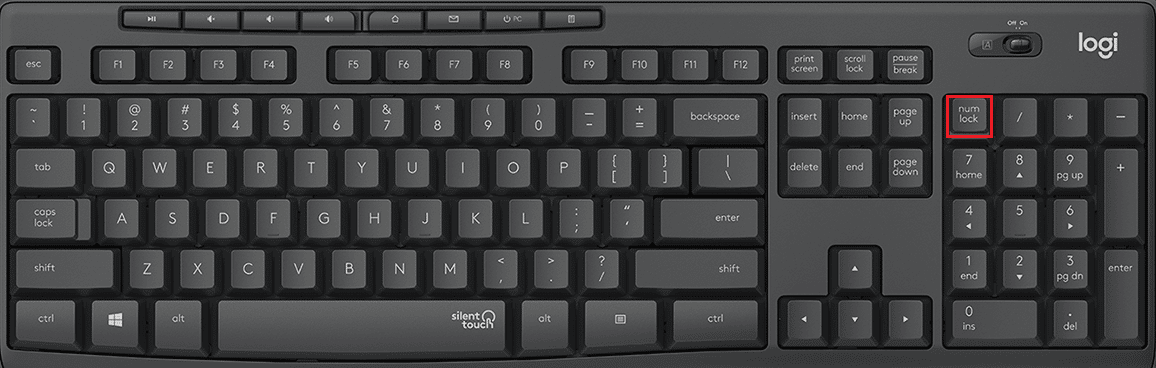
Как включить NumLock на беспроводной клавиатуре Logitech K580?
Вы можете включить Num Lock на беспроводной клавиатуре Logitech K580 с помощью клавиши Num Lock , расположенной над цифровой клавиатурой и помимо клавиши возврата . Нажав эту клавишу, вы можете включить Num Lock на вашем устройстве.
Примечание . Используйте комбинацию клавиш Fn + Num Lock , если функция Num Lock используется совместно с другой клавишей.
Читайте также : Как включить индикатор уведомлений Moto E4
Как отключить блокировку номера клавиатуры Logitech?
Чтобы отключить блокировку номера клавиатуры Logitech, выполните следующие действия:
1. Откройте диалоговое окно «Выполнить» , нажав одновременно клавиши Windows + R.
2. Затем введите regedit и нажмите клавишу Enter .
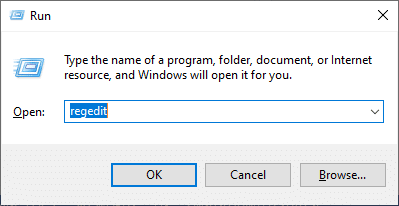
3. Нажмите ОК .
4. Затем перейдите по следующему пути в редакторе реестра:
Компьютер\HKEY_USERS\.DEFAULT\Панель управления\Клавиатура
5. Установите для параметра InitialKeyboardIndicators значение 0 , чтобы отключить блокировку Num на вашем устройстве.
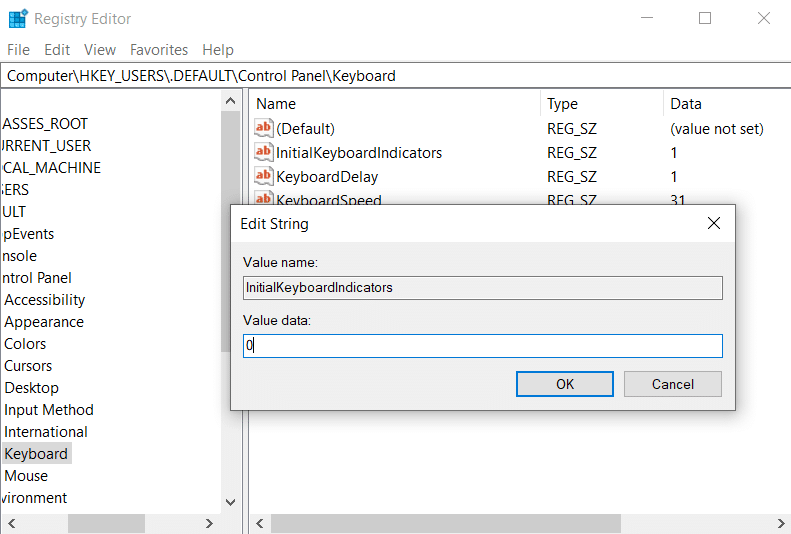
Почему ваши цифры не будут работать на вашей клавиатуре Logitech?
Ниже приведены некоторые из причин, по которым цифровые клавиши не работают на клавиатуре Logitech.
- Цифровые клавиши на клавиатуре повреждены
- Отключенная клавиша Num Lock
- Устаревшие драйвера клавиатуры
Рекомендуется :
- Как удалить аккаунт из Минт
- Как вы можете исправить тепловое отключение Nextbook
- Сколько типов клавиш на клавиатуре компьютера
- Как отключить камеру и микрофон Windows 11 с помощью сочетания клавиш
Мы надеемся, что вы узнали о том, как отключить блокировку номера клавиатуры Logitech и оставить постоянно включенным Num Lock на клавиатуре Logitech. Не стесняйтесь обращаться к нам с вашими вопросами и предложениями через раздел комментариев ниже. Кроме того, дайте нам знать, какую тему вы хотите узнать в нашей следующей статье.
